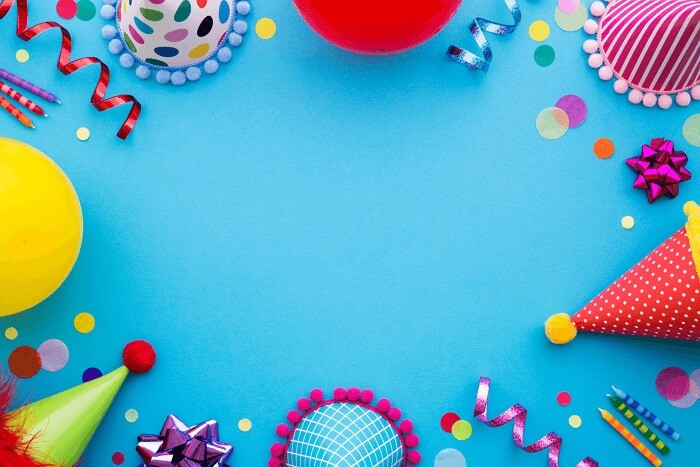Cómo medir la distancia en PDF
Última actualización el 15/08/2025 porLuna en Tutoriales de Editor de PDF
Cuando agregas diagramas o campos de formulario en un PDF, es necesario que calcules ciertas áreas entre dos figuras. El editor de PDF que proporciona una herramienta de medición te ayudará a verificar el tamaño de los objetos. También puedes usarlos para crear formularios, lo que te ayuda a alinear campos o verificar márgenes antes de enviar un documento a una imprenta profesional. En esta publicación se analiza cómo medir la distancia en PDF con diferentes herramientas.
Cómo medir la distancia en PDF con EaseUS PDF Editor
EaseUS PDF Editor es un editor de PDF versátil con una regla integrada para medir distancias en documentos PDF. Esto resulta útil cuando tienes objetos como diagramas u objetos en PDF escalados a la distancia real. La regla precisa está disponible en los lados vertical y horizontal y te permite cambiar la unidad en varias formas para calcular calcular la distancia real.
También, tiene la opción de limpiar todas las reglas para la próxima medición. Esta función es muy útil cuando deseas medir algo en archivos PDF. Junto con esto, este mejor editor de pdf también ofrece herramientas de edición para editar textos, imágenes, etc. Cuando está en modo de edición, tiene la opción de agregar una imagen o editar una imagen existente. Es uno de los mejores y más fáciles de usar editores de PDF que ofrece a los usuarios una gran facilidad de acceso.
Características Principales:
- Insertar imagen en pdf
- Múltiples herramientas de edición
- Permite cambiar la fuente en archivos PDF
- Resaltar texto en pdf
- Capacidad pata cambiar el margen en archivos PDF
Dos formas para crear guías de regla con esta herramienta:
- Arrastra hacia abajo desde la regla horizontal para crear una guía horizontal o desde la regla vertical para crear una vertical.
- Haz doble clic en una ubicación en las reglas horizontales o verticales para crear la guía horizontal o vertical.
Pasos para medir una distancia en PDF:
Paso 1. Una vez que tengas instalado EaseUS PDF Editor en tu computadora, haz clic en el botón "Abrir archivos"en la parte inferior izquierda para subir tu archivo.
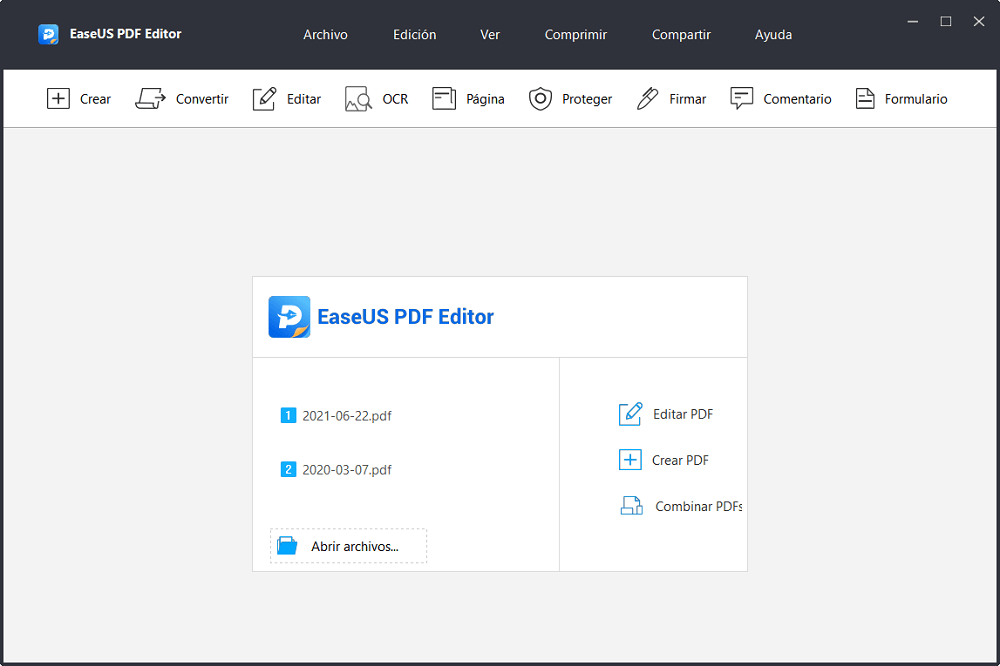
Paso 2. Haz clic derecho en el archivo PDF y elige "Gobernantes" para mostrar la herramienta.
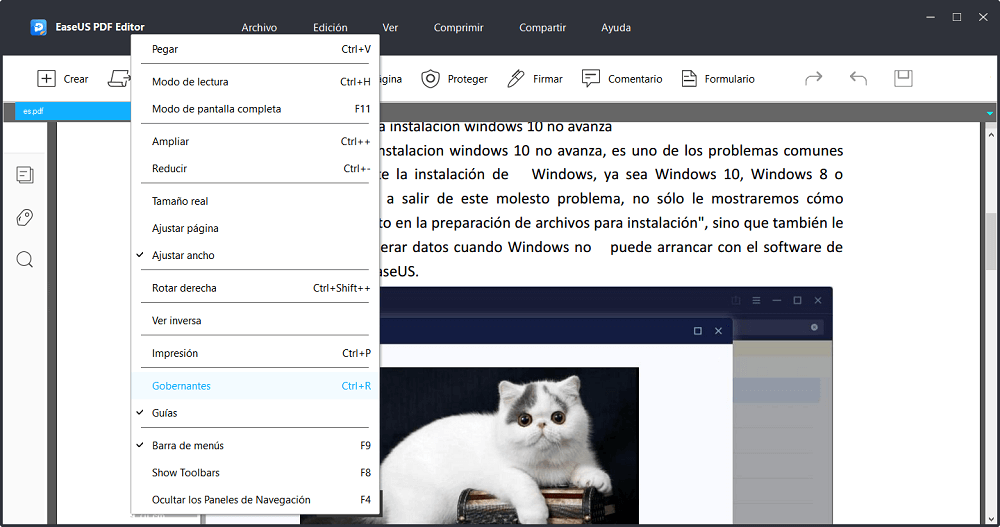
Paso 3. Una vez que habilites la regla, haz clic en la opción regla horizontal, y arrástrela al punto en el archivo PDF. Repite lo mismo con la regla vertical. Arrastra a los puntos para que puedas calcular la distancia. O también puedes hacer doble clic en cualquier punto para lograr los mismos efectos.
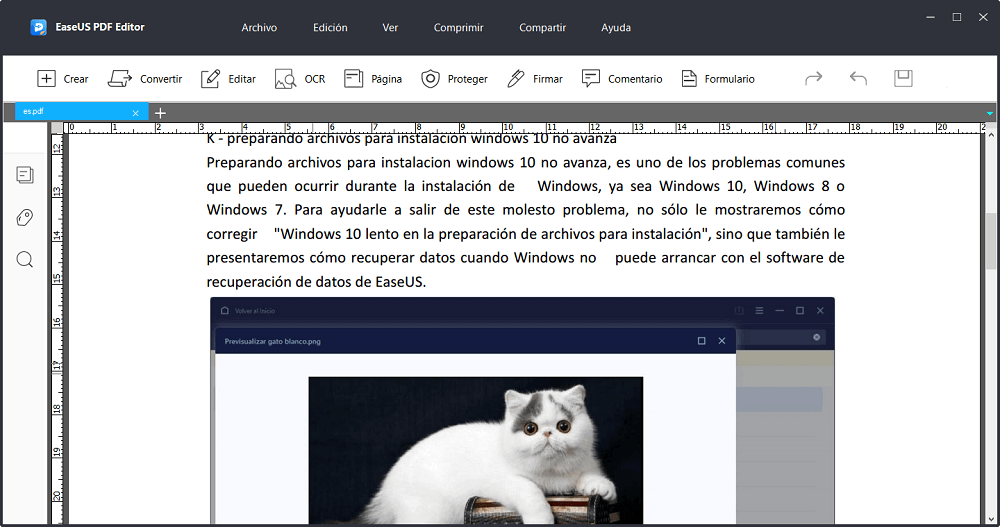
Paso 4. Para hacer coincidir la medida con la escala utilizada para el archivo PDF, puedes hacer clic derecho en la regla y cambiar la medida. Tienes la opción de mostrar guías o borrar guías.
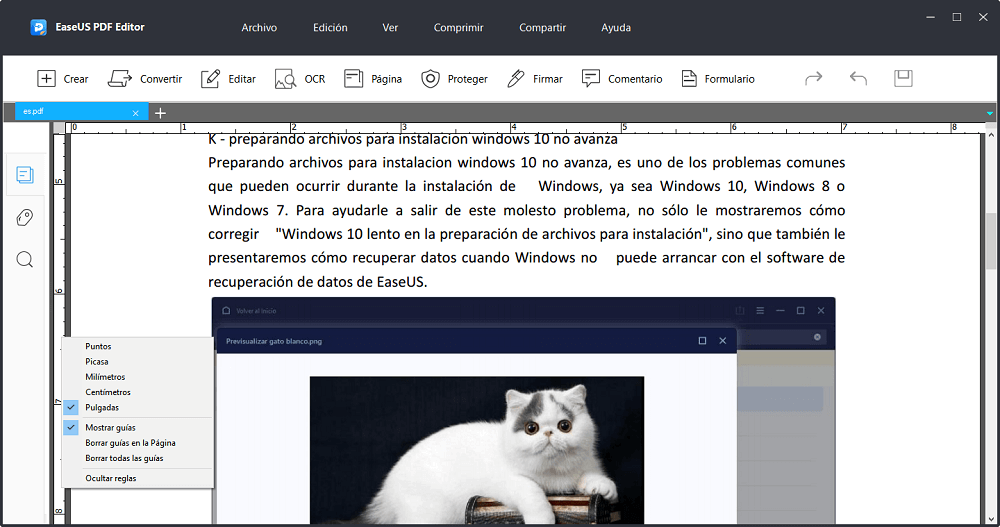
Cómo medir la distancia en PDF con Preview
Preview es un visor predeterminado en Mac OS, que incluye la opción de medir la distancia usando el "Inspector (Inspector)". Puede ser muy útil para medir la distancia del área seleccionada en cualquiera de las unidades elegidas. Si estás utilizando una unidad diferente, puedes cambiar entre cm a pulgadas. Asegúrate de formar una línea al medir la distancia con la herramienta de selección y observa el ancho.
Aparte de esto, Preview también te permite agregar y seleccionar textos en el archivo PDF. Una vez abierto el PDF, dibuja un cuadro para seleccionar un texto o usa el cuadro de texto para escribir en él. Esto es útil cuando necesitas agregar texto adicional al archivo PDF.
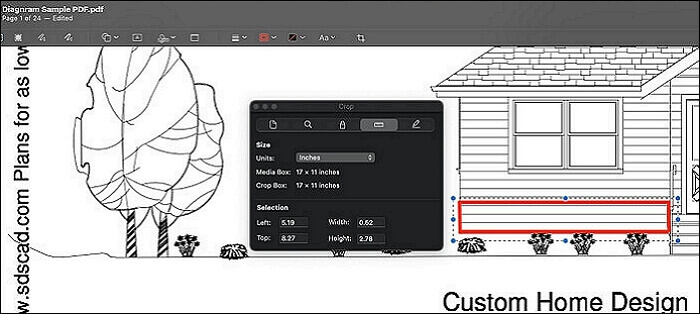
Pasos para medir una distancia en un PDF:
Paso 1. Abre el archivo PDF en Preview haciendo doble clic en él. Una vez hecho esto, haz clic en "Herramientas" , y elige "Inspector".
Paso 2. Dependiendo de la estructura o contenido del archivo PDF se te permitirá elegir la unidad. Selecciona en "Unidad" pulgadas, puntos, centímetros, etc.
Paso 3. Ahora deberás seleccionar la opción "Herramientas" y arrastrar alrededor del lugar donde deseas medir. La herramienta "Inspector" mostrará el ancho y la altura entre los dos puntos seleccionados.
Cómo medir la distancia en PDF con Nitro PDF Pro
Este es otro editor de PDF todo en uno que ofrece una herramienta de medición. Puedes calcular la distancia entre dos puntos, el área y el perímetro de las formas. Además, puedes utilizar la herramienta de calibración para cambiar las unidades. Asegúrate de señalar o seleccionar el área con cuidado para obtener un resultado preciso.
Aparte de esto, Nitro PDF Pro puede ayudarte a agregar, eliminar y modificar textos e imágenes en varias ventanas al mismo tiempo. También puede copiar o pegar el texto en otros archivos de Office.
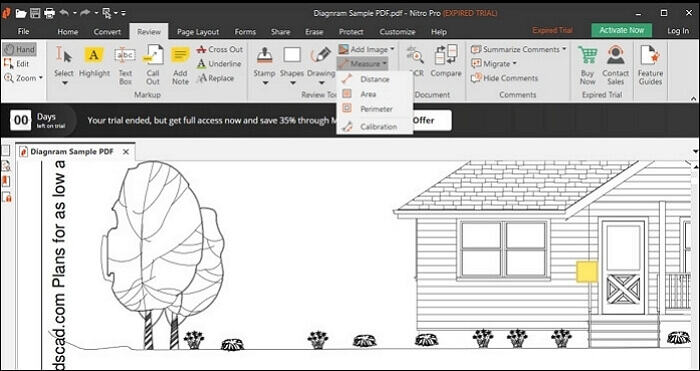
Pasos para medir una distancias en PDF:
Paso 1. Abre el archivo PDF y luego cambia a la sección "Revisar".
Paso 2. Haz clic en "Medida" bajo la herramienta "Revisar" y selecciona "Distancia".
Paso 3. Selecciona dos puntos que deseas medir para que puedas conocer la distancia real entre ellos.
Conclusión
Medir una distancia en pdf es una parte importante de un PDF. Es una muy buena herramienta dentro del PDF para medir elementos. Puede haber muchos objetos o diagramas compartidos en PDF, y el usuario final necesita saber la distancia para poder compararla con las medidas del mundo real. Esta publicación te muestra varias herramientas para ayudarte con eso. Te recomendamos encarecidamente utilizar EaseUS PDF Editor, ya que no solo es fácil de usar, sino que también ofrece la regla precisa para medir la distancia o el tamaño del objeto.

![¿Un PDF puede tener virus? [Respuesta rápida]](/images/es/related-articles/29.jpg)